说明:集群系统为Centos6.5,都是在root权限下进行配置,所有机器必须关闭SELinux,关闭防火墙,配置ssh免密码登录。root的密码要一致。
1. CM5.3.2安装
1.1 系统配置(所有机器都要配置,在root权限下进行)
- 关闭防火墙(永久,重启后生效)
chkconfig iptables off - 关闭SELinux
vim /etc/selinux/config将SELINUX=enforcing改为SELINUX=disabled
如下图:
修改前:
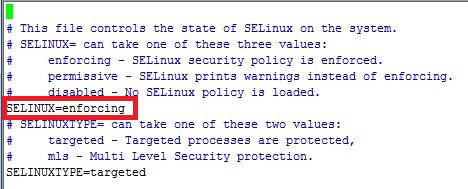
修改后:
- 重启机器后
- 查看防火墙状态:
chkconfig --list iptables
- 查看SELinux状态:
/usr/sbin/sestatus -v
- 查看防火墙状态:
1.2 依赖的软件服务(在要安装CM的机器上进行,需要上网)
yum -y install postgresql-server
yum -y install httpd
yum -y install perl
yum -y install bind-utils
yum -y install cyrus-sasl-gssapi
yum -y install nc
yum -y install openssh-clients
1.3 CM5.3.2下载(在要安装CM的机器上进行)
-
网页中的目录如下:
- 下载上图三个文件,保持网页中对应目录结构,将mirrors里的内容改为:
http://本机的IP/cm5.3.2。 - 将图片上三个文件放到cm5.3.2文件夹中,再将cm5.3.2文件夹放入/var/www/html/目录中。
- 修改cm5.3.2的权限:
chmod 777 -R cm5.3.2。
- 下载上图三个文件,保持网页中对应目录结构,将mirrors里的内容改为:
还需要下载一个bin文件,该文件可以放在任意位置(建议放在/opt下)。
- 修改bin文件的权限:
chmod 777 cloudera-manager-installer.bin
- 修改bin文件的权限:
1.4 配置yum源配置本地yum源(在要安装CM的机器上进行)
- 在/etc/yum.repos.d/ 下创建cloudera-manager.repo配置文件,操作如下:
cd /etc/yum.repos.d/
vim cloudera-manager.repo添加如下内容:
[cloudera-manager]
name = Cloudera Manager, Version 5.3.2
baseurl = http://10.6.2.111/cm5.3.2
gpgcheck = 0
注意:此处的IP地址为安装CM机器的IP地址。
- 将/etc/yum.repos.d/下的其他文件注释掉,操作如下:(所有机器都要进行)
mv CentOS-Base.repo CentOS-Base.repo.bak
mv CentOS-Debuginfo.repo CentOS-Debuginfo.repo.bak
mv CentOS-Media.repo CentOS-Media.repo.bak
mv CentOS-Vault.repo CentOS-Vault.repo.bakCM机器上如下图所示:
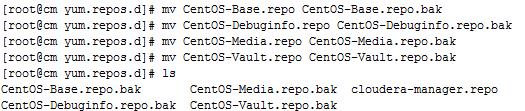
其他机器上如下图所示:
1.5 启动http服务(在要安装CM的机器上进行)
启动http 服务:service httpd start

将repo文件的baseurl地址粘贴到浏览器以验证是否能通过http方式进行访问:
1.6 安装(在要安装CM的机器上进行)
在/opt目录下执行cloudera-manager-installer.bin 文件,连续选择Next,Next,Yes,Next,Yes按钮。部分截图如下:
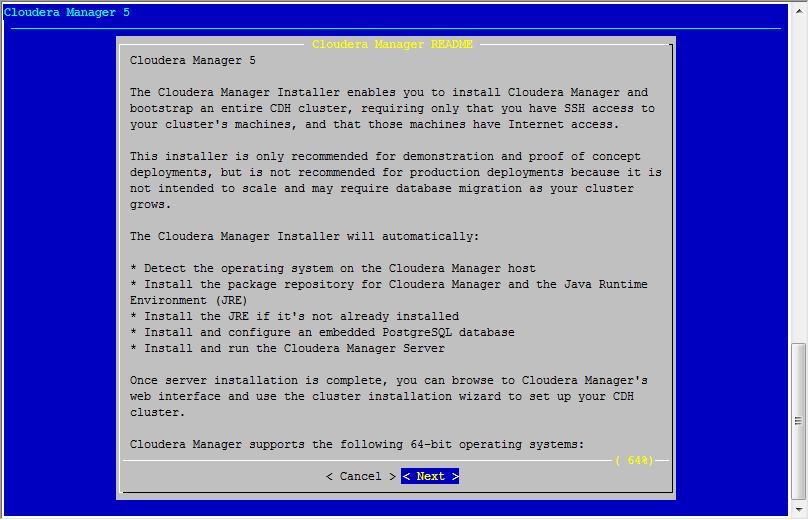
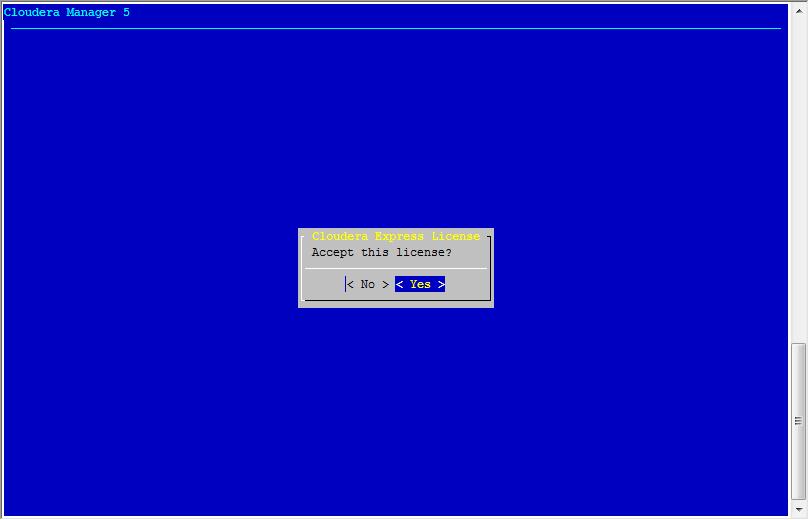
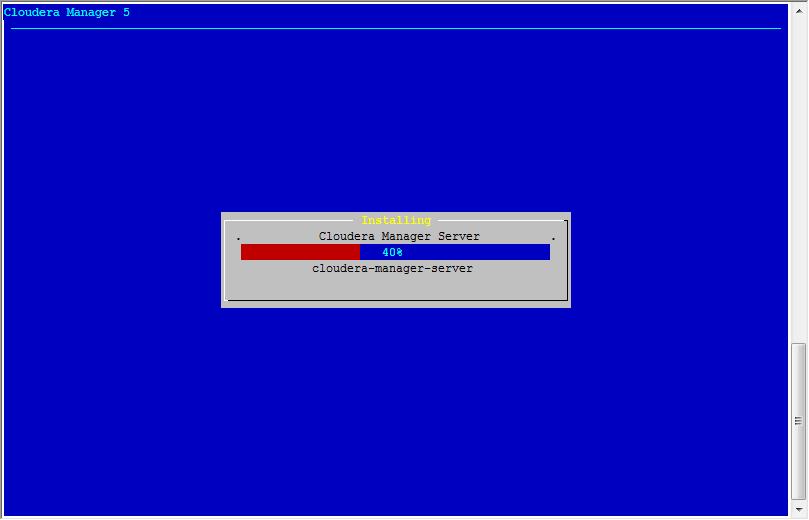
1.7 收尾工作(在要安装CM的机器上进行)
- 删除cloudera-manager.repo.rpmnew文件
cd /etc/yum.repos.d/
rm -f cloudera-manager.repo.rpmnew- 安装rpm包
cd /var/www/html/cm5.3.2/RPMS/x86_64/
rpm -ivh cloudera-manager-agent-5.3.2-1.cm532.p0.209.el6.x86_64.rpm
rpm -ivh enterprise-debuginfo-5.3.2-1.cm532.p0.209.el6.x86_64.rpm
rpm -ivh jdk-6u31-linux-amd64.rpm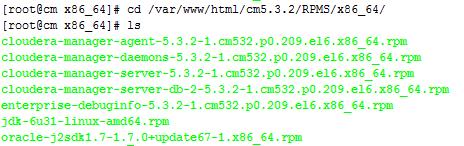
- 配置Java
vim ~/.bash_profile添加如下内容
export JAVA_HOME=/usr/java/jdk1.7.0_67-cloudera
export CLASSPATH=.:$JAVA_HOME/jre/lib/rt.jar:$JAVA_HOME/lib/dt.jar:$JAVA_HOME/lib/tools.jar
export PATH=$JAVA_HOME/bin:$PATH保存退出。
source ~/.bash_profilejava -version- 其他机器配置Java
将/var/www/html/cm5.3.2/RPMS/x86_64/目录下的oracle-j2sdk1.7-1.7.0+update67-1.x86_64.rpm放到其它机器的任意目录(如/opt目录)下,进行安装,并配置Java Home,安装rpm包和配置Java如上所示。
2. CDH5.3.2安装
2.1 CDH5.3.2下载(在要安装CM的机器上进行)
- 本文采用parcel包方式安装,需要下载相关的3个文件。 parcel包下载地址
- 网页中的目录如下:
- 下载上图三个文件,把图片上三个文件放到cdh文件夹中,再将cdh文件夹放入/var/www/html/目录中。
- 修改cdh的权限:
chmod 777 -R cdh。
- 将
http://本机的IP/cdh粘贴到浏览器以验证是否能通过http方式进行访问:
- 下载上图三个文件,把图片上三个文件放到cdh文件夹中,再将cdh文件夹放入/var/www/html/目录中。
- 网页中的目录如下:
2.2 开始安装(在要安装CM的机器上进行)
此处从CM安装完毕首次打开7180端口界面开始进行安装:
在浏览器中输入
http://本机的IP:7180,用户名和密码都是:admin
选择版本Cloudera Express
点击继续
添加主机IP地址,hostname也可以,然后点击搜索。
使用Parcel安装
- 点击更多选项
修改如下
确定后会刷新出本地的parcel包
选择自定义存储库
- 点击更多选项
安装JDK
点击继续
输入root登录密码,所有的root密码要一致。本文使用密码:
123456
安装,完成之后点击继续
- 等待分配parcel,完成后点击继续
- 等待分配parcel,完成后点击继续
点击完成
选择安装的服务,本次选择含HBase的内核,也可以选择自定义服务
角色分配,可以默认,也可以自定义安排
点击连接测试,点击继续
默认文件夹设置,修改所有机器上/var/lib目录权限:
chmod 777 -R /var/lib/,点击继续
等待安装结束,点击继续
点击完成,设置结束








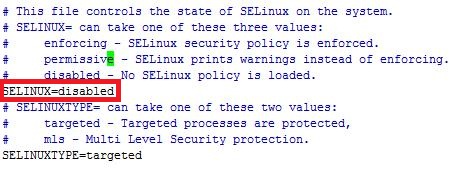


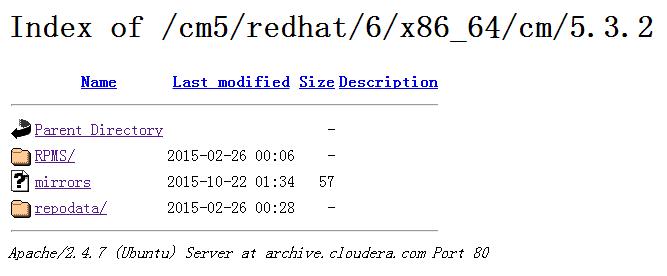
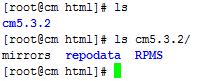

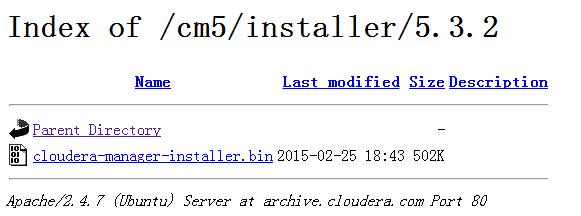


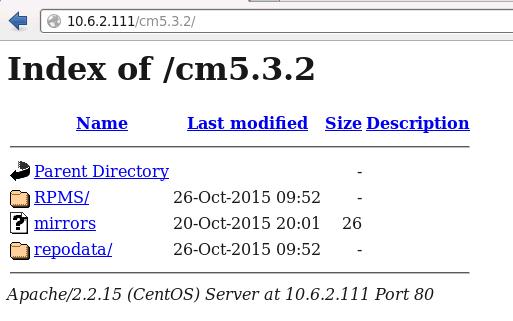
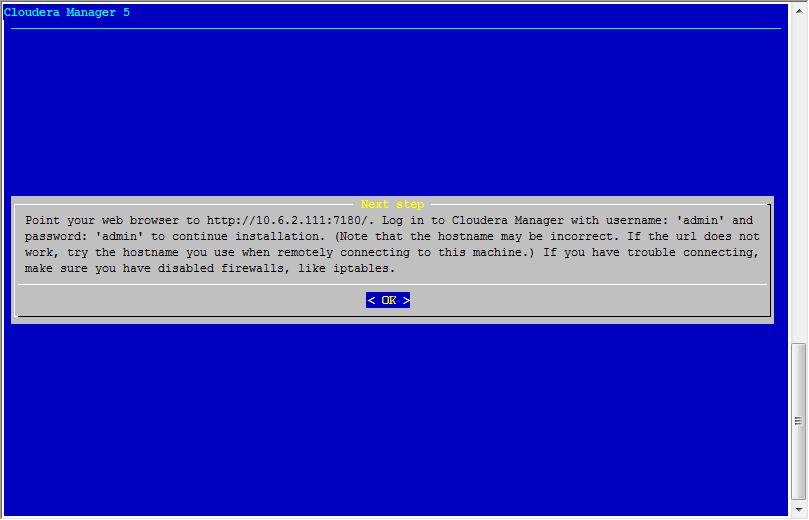

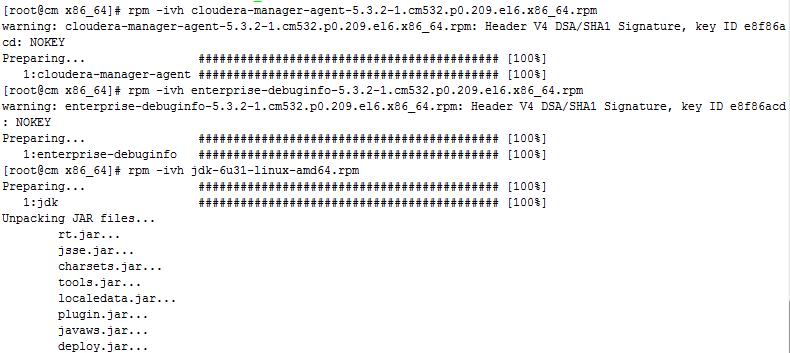

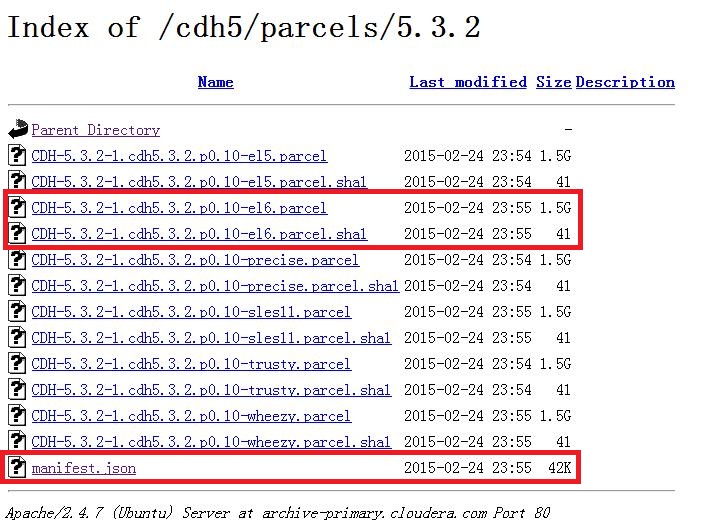


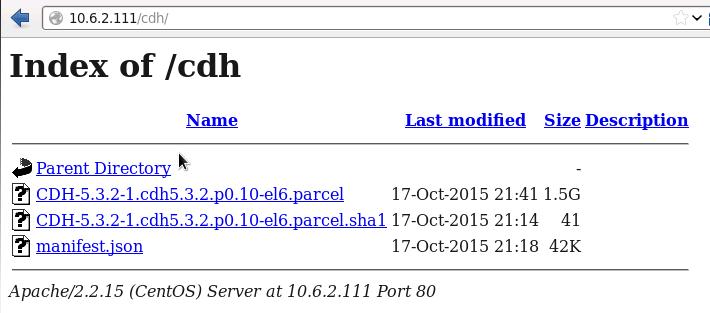
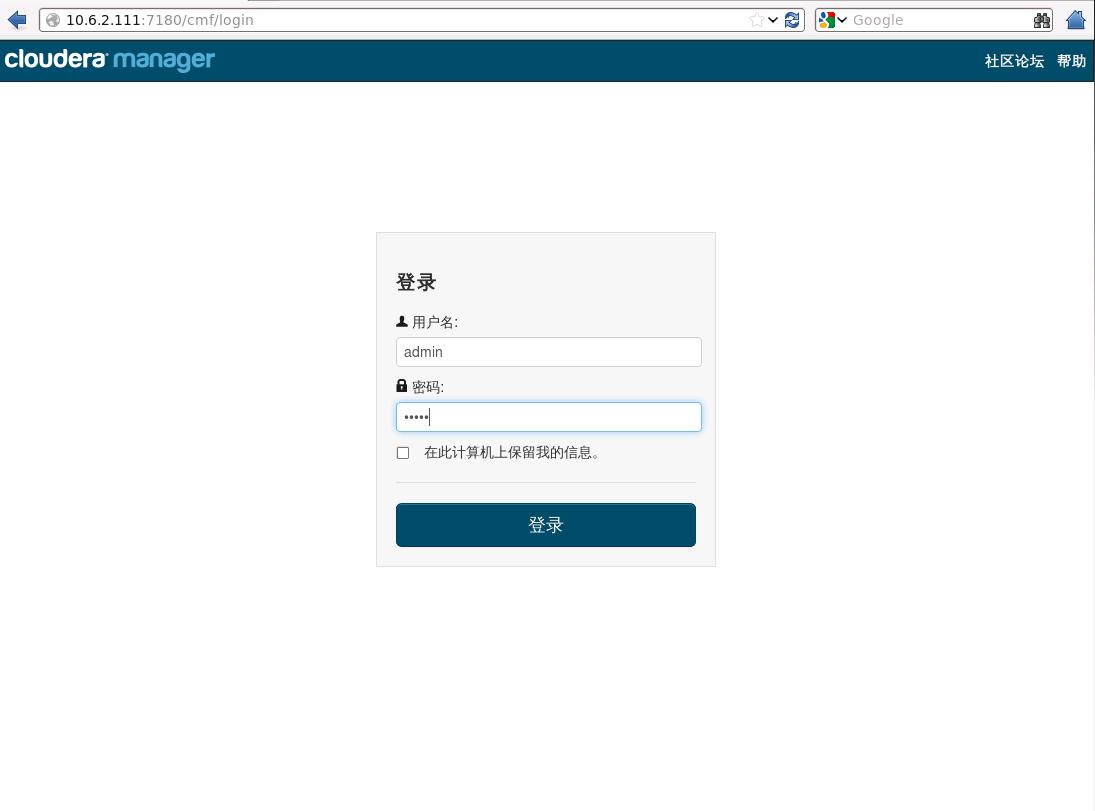
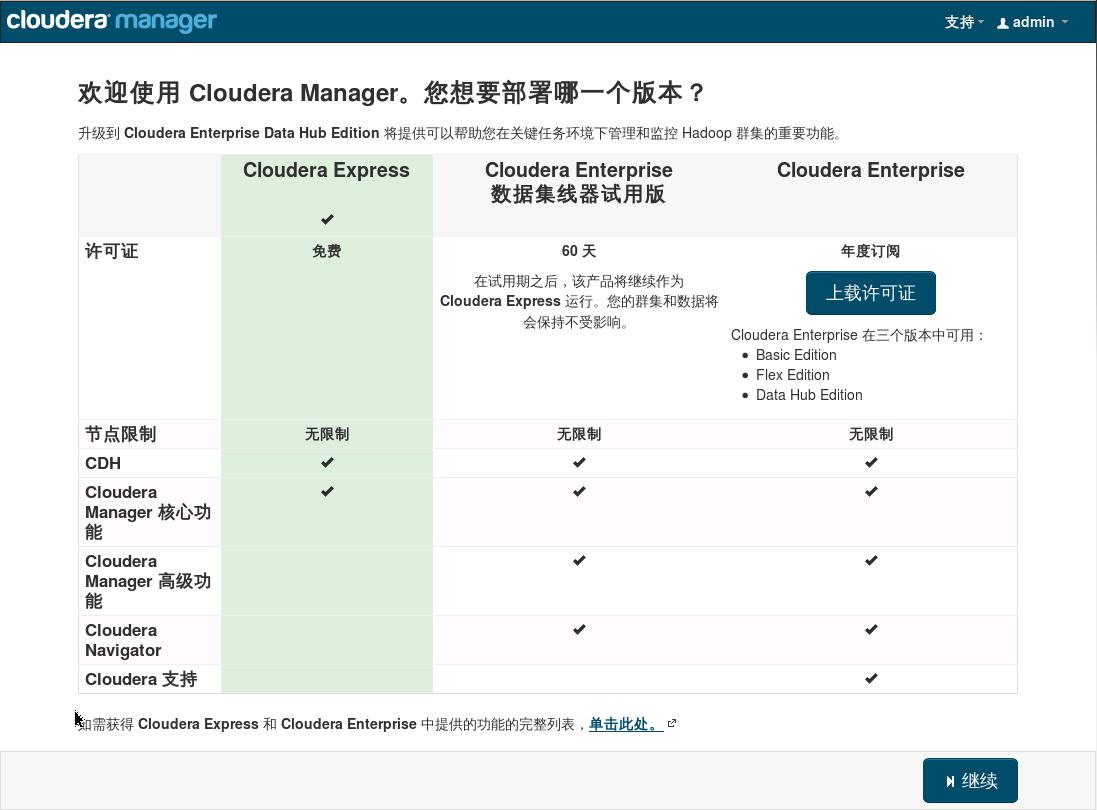
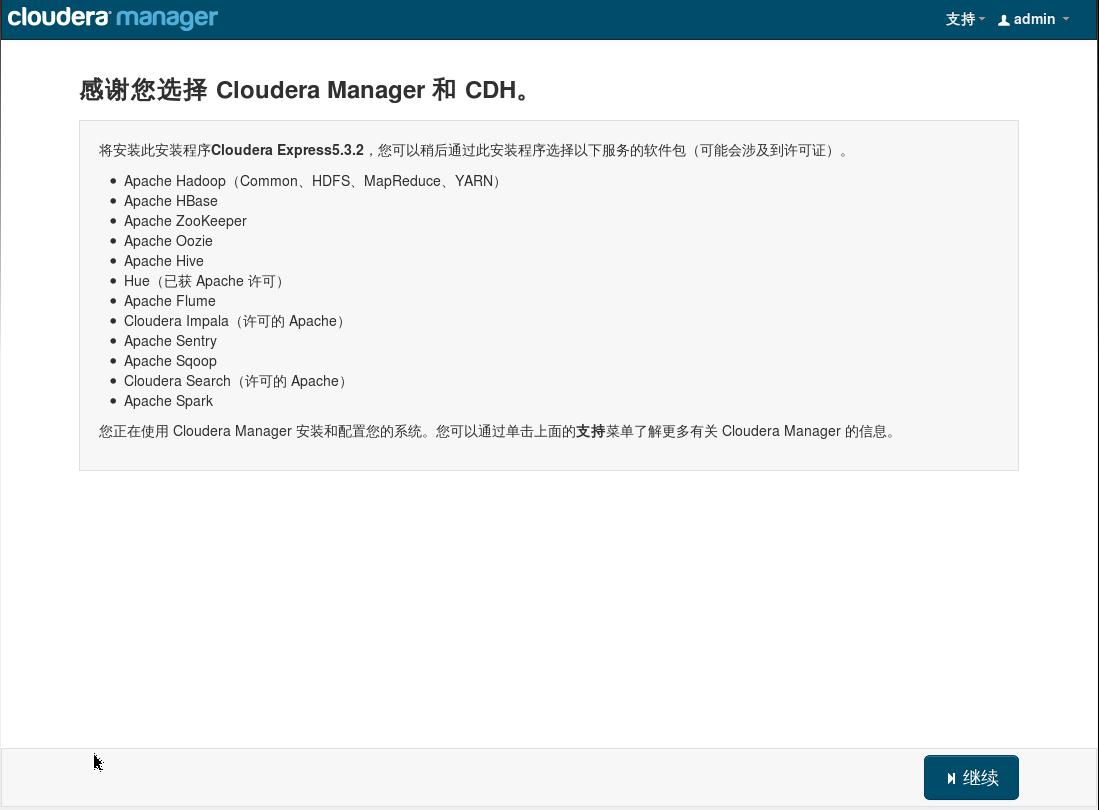
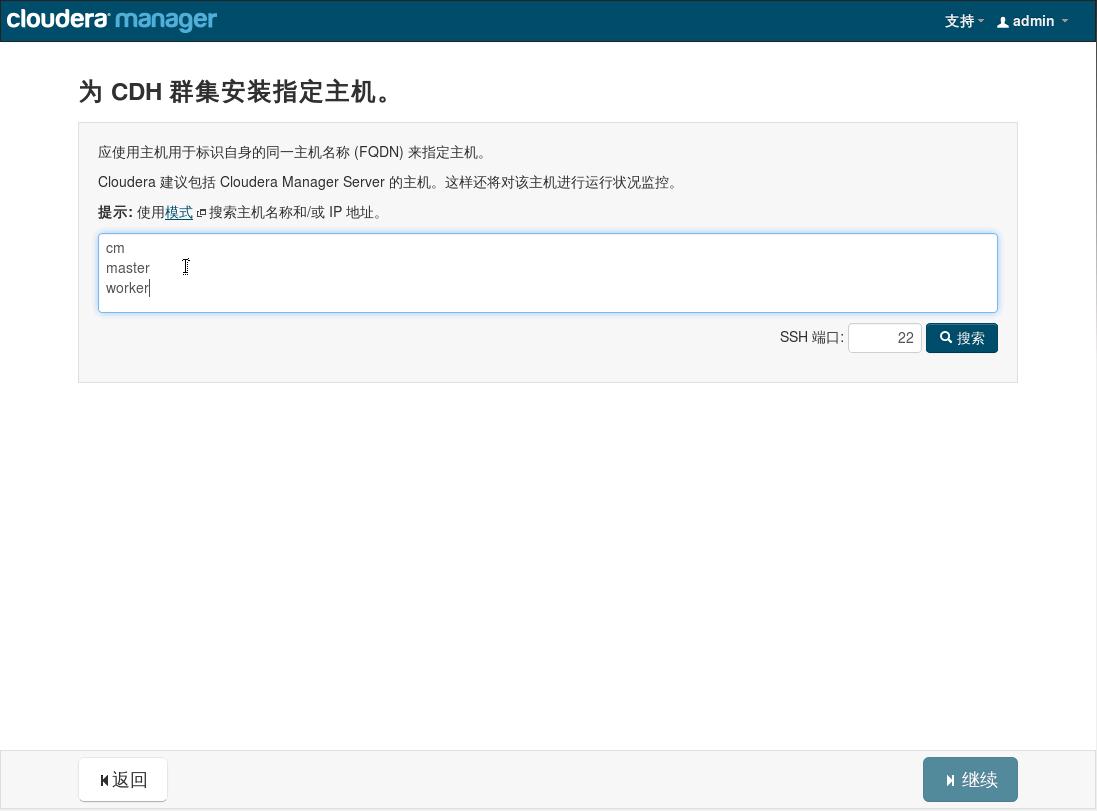
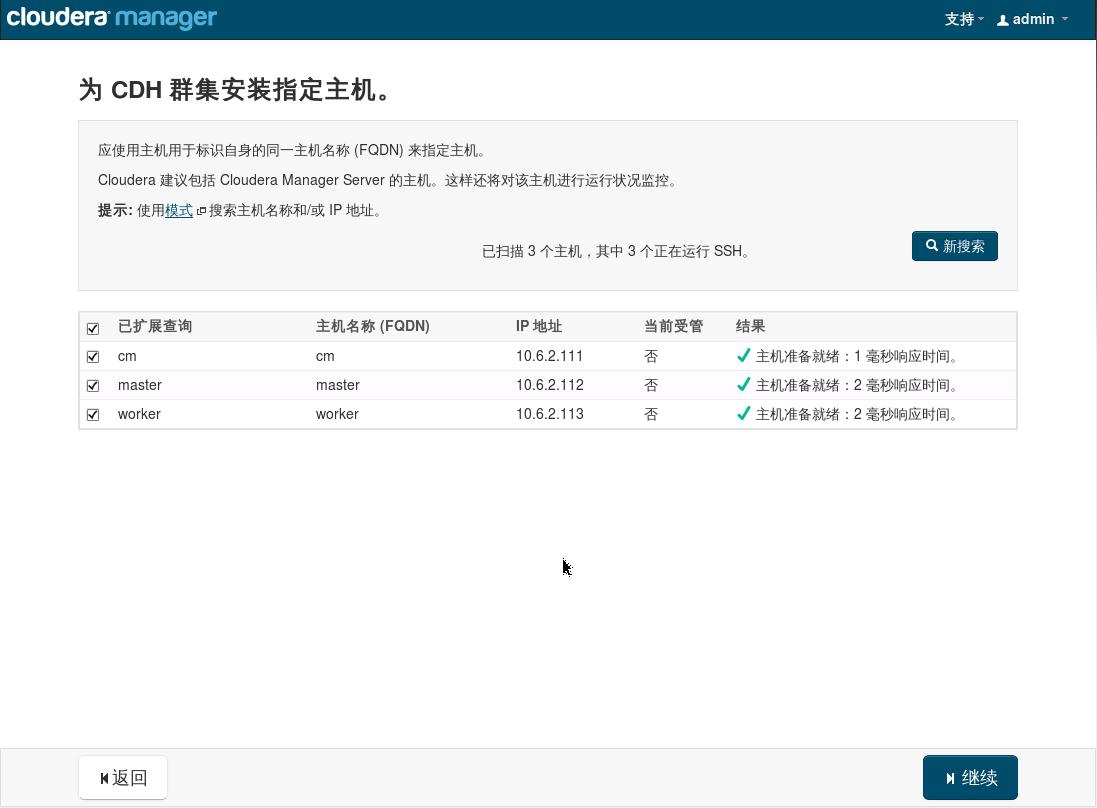
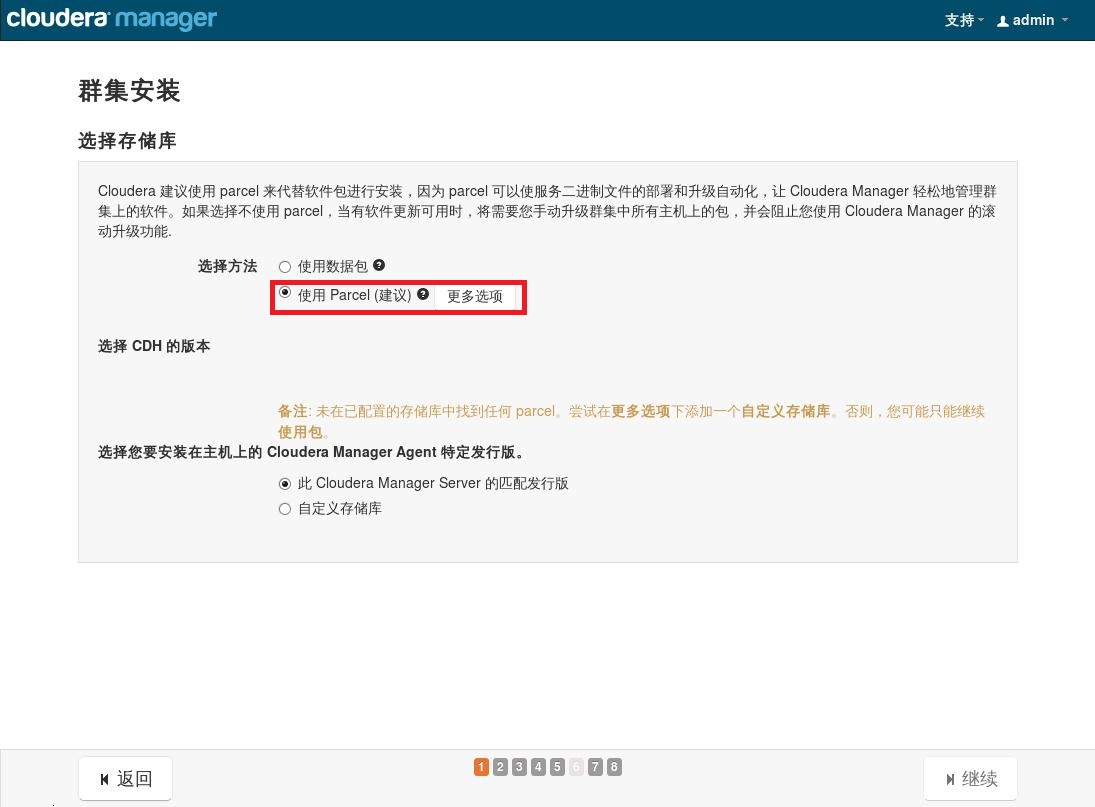
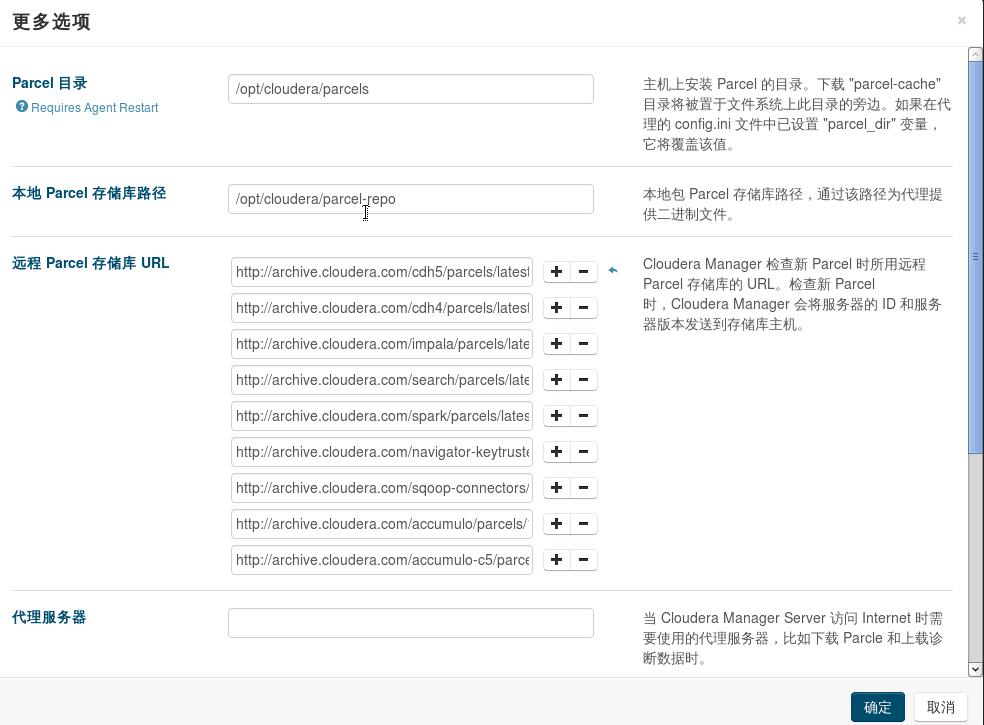
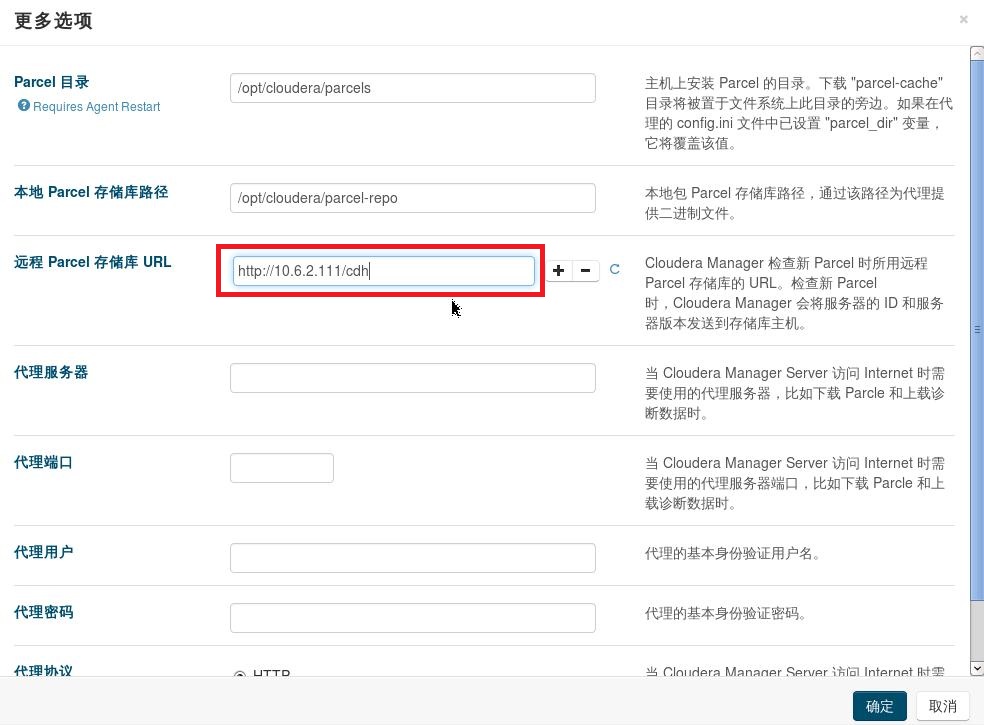
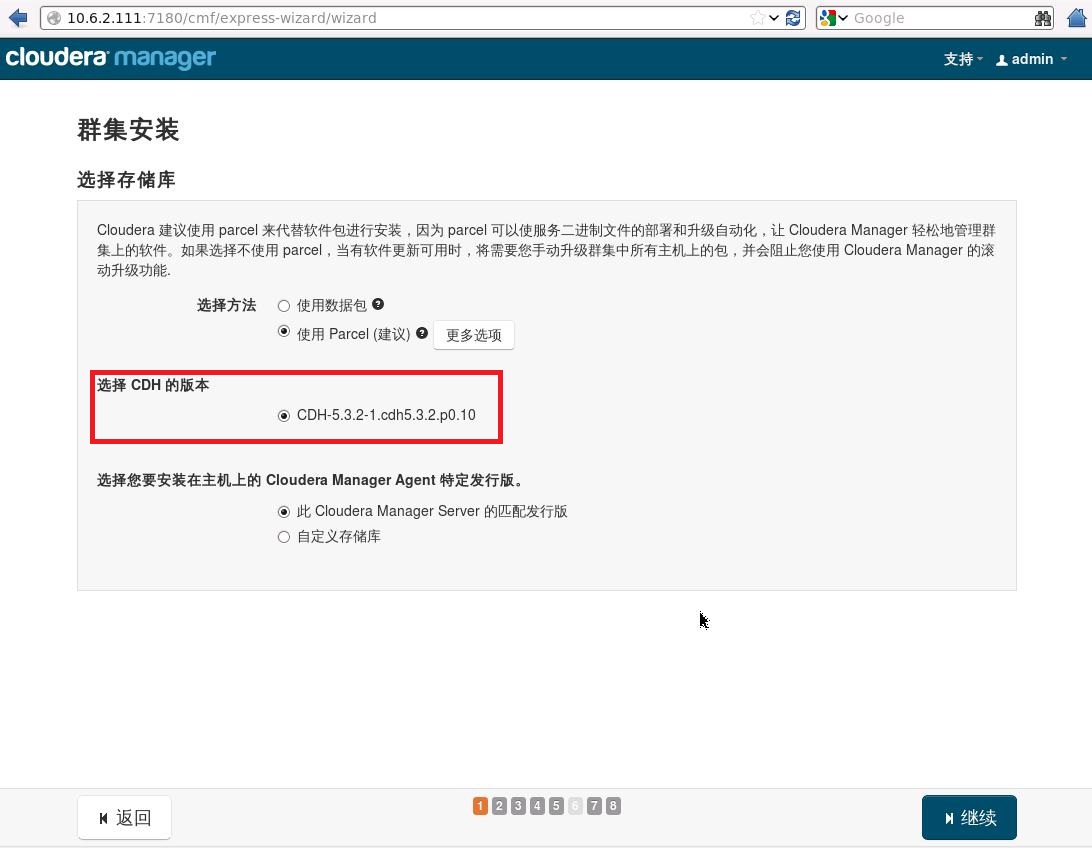
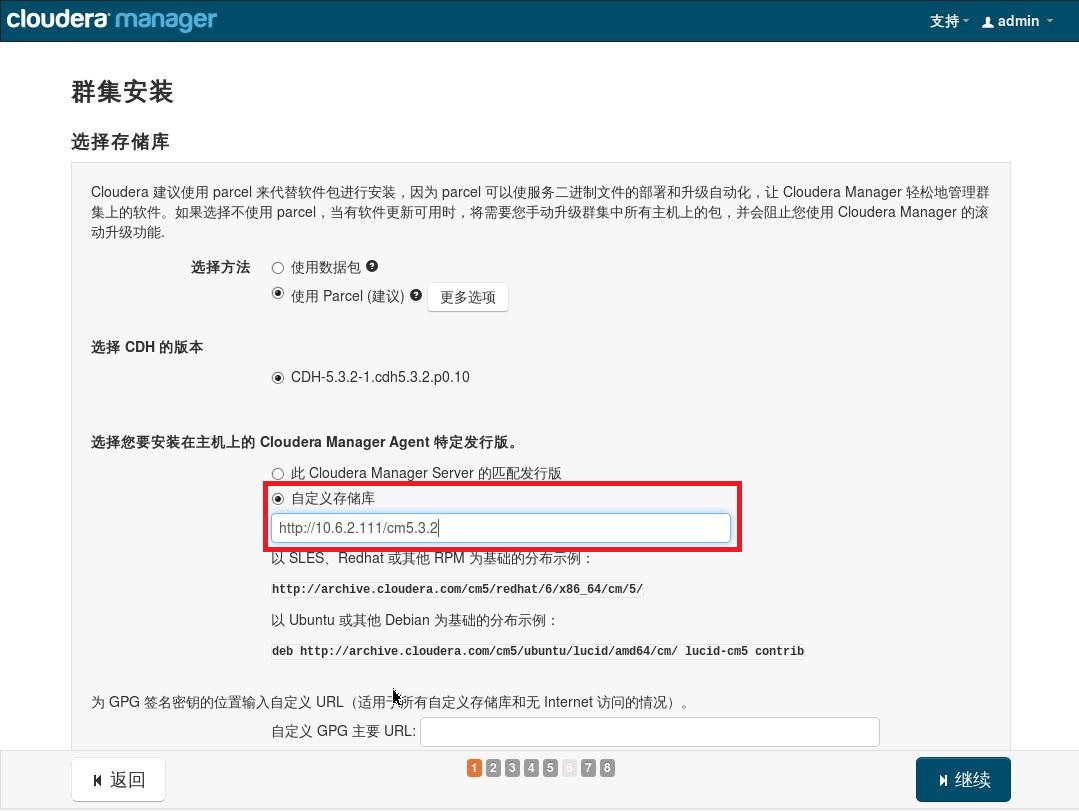
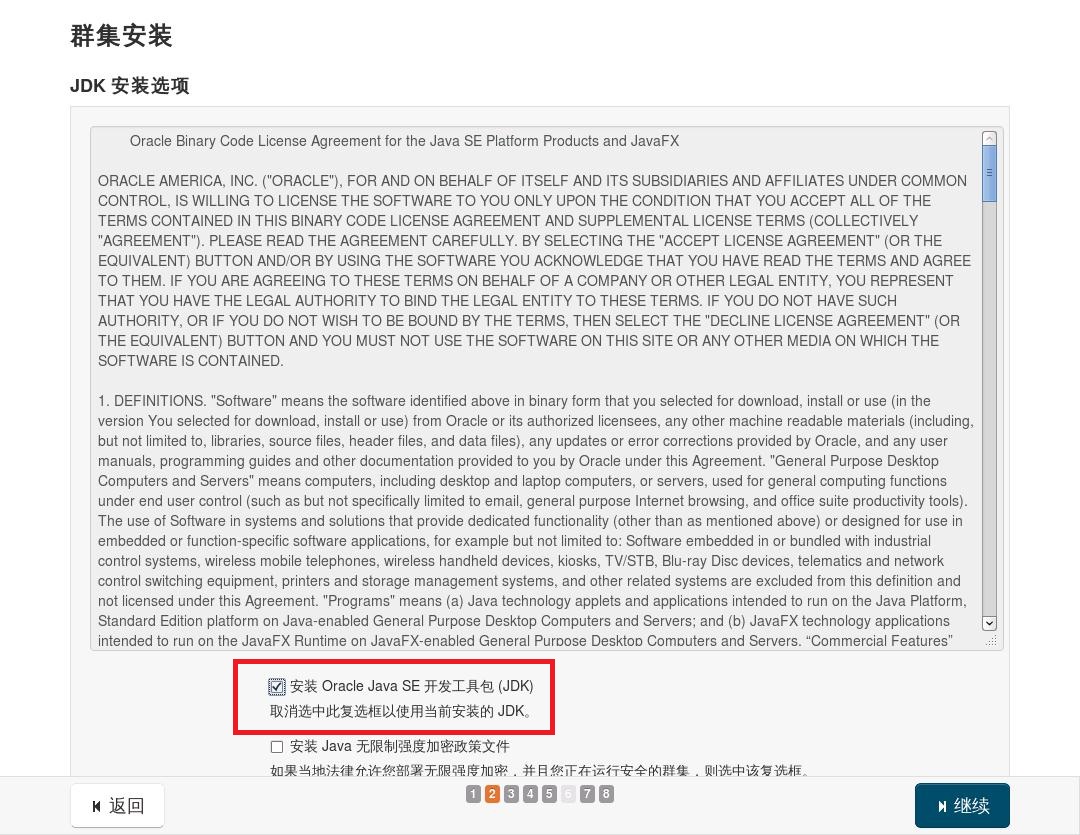
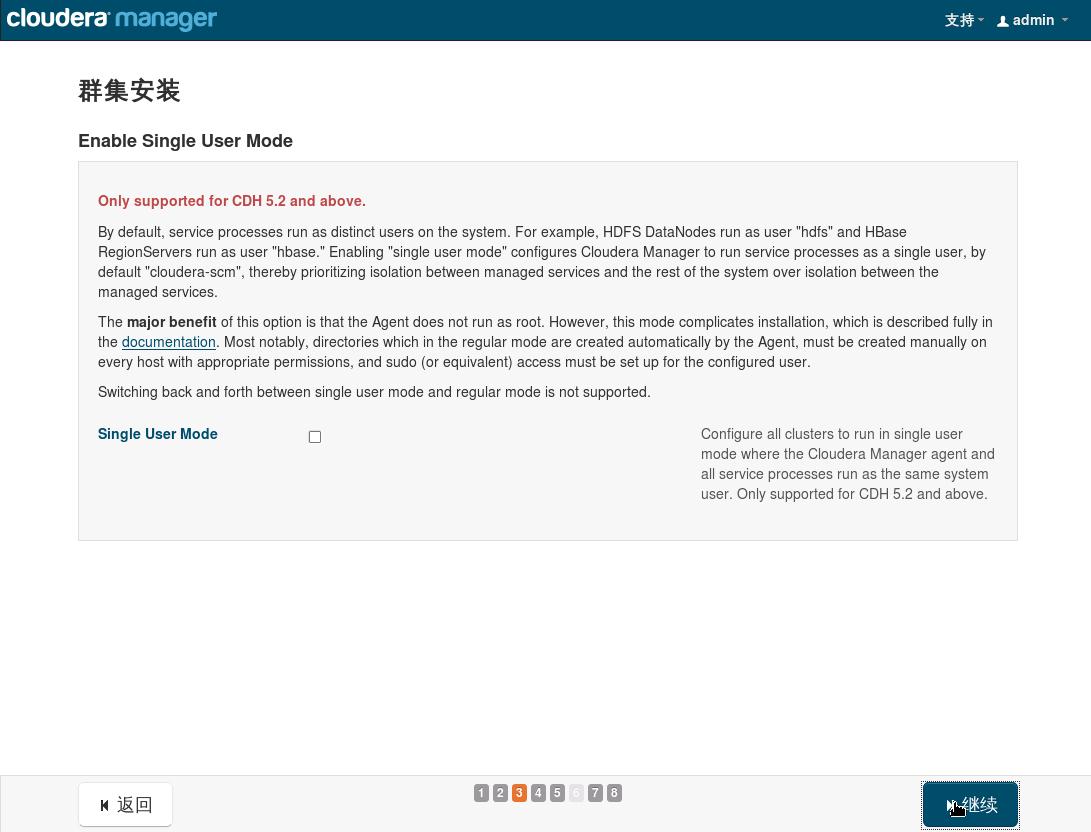
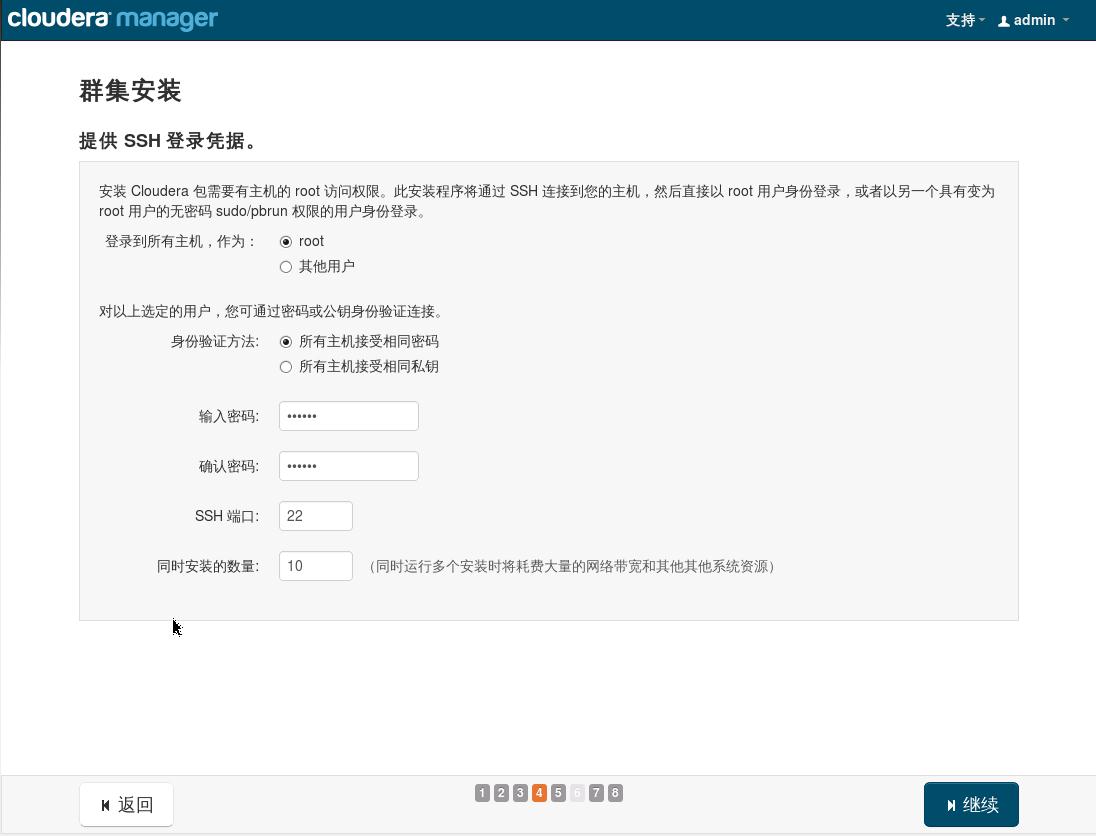
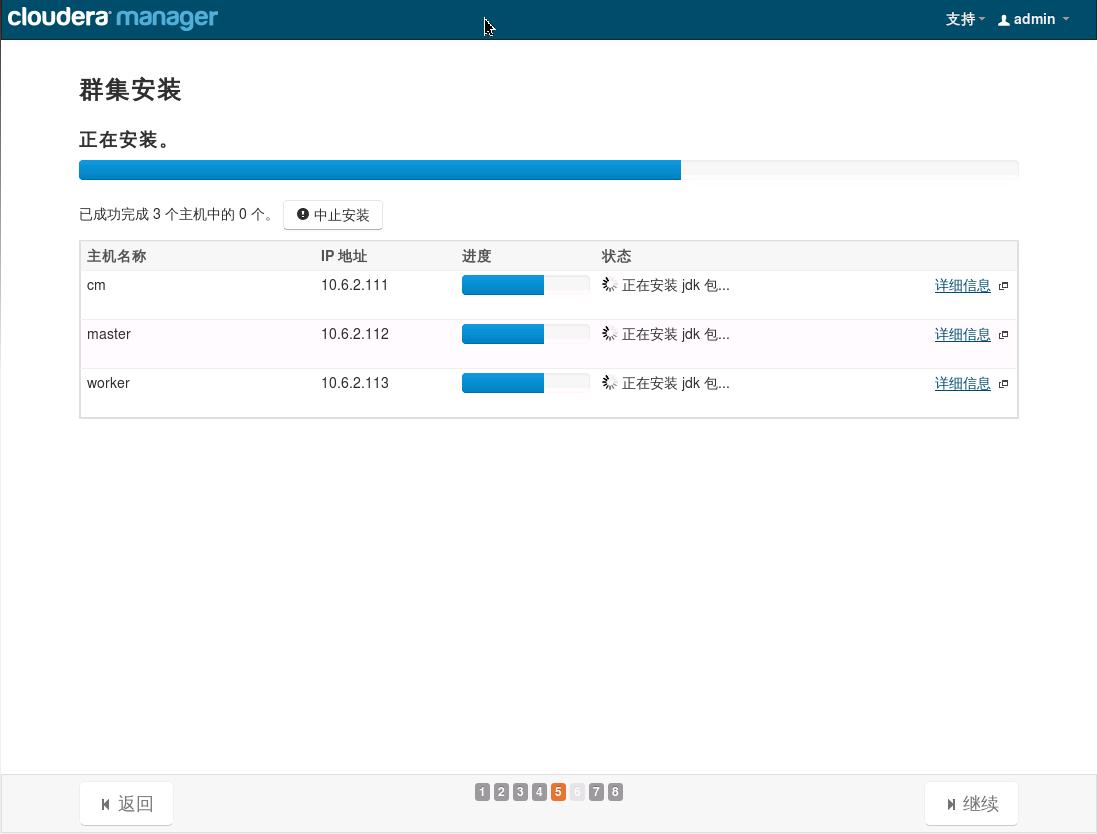
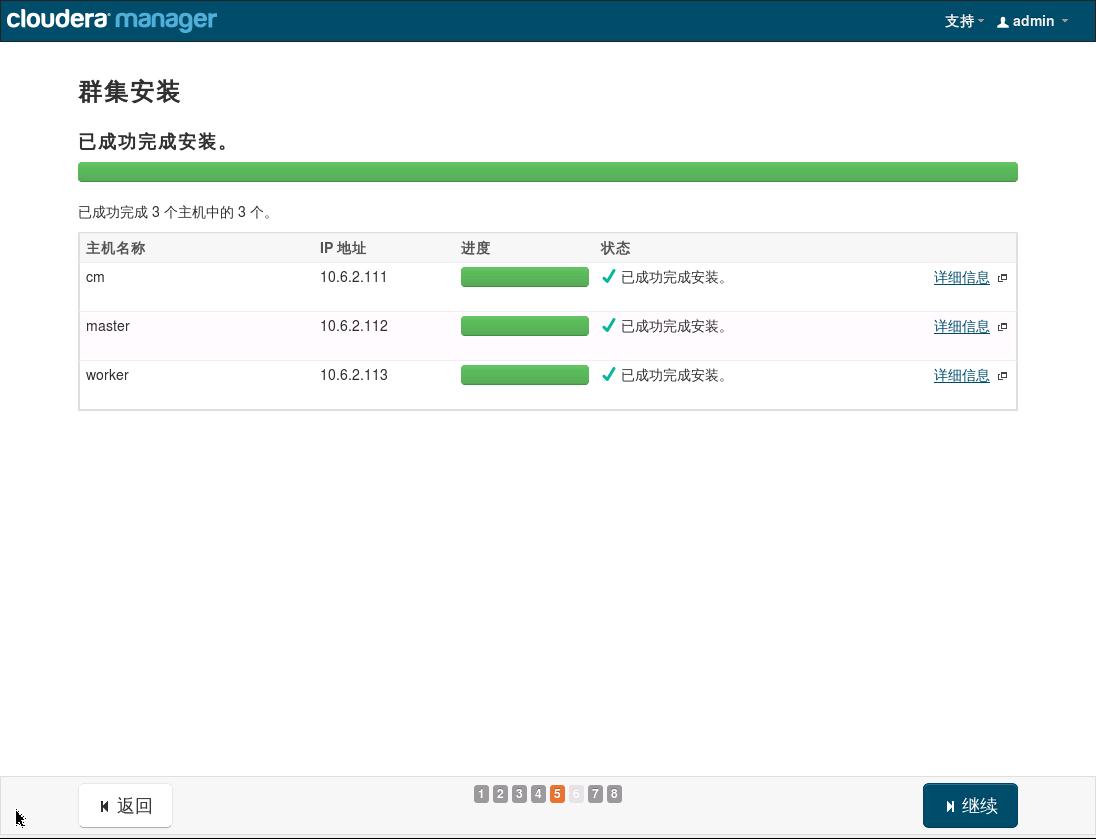
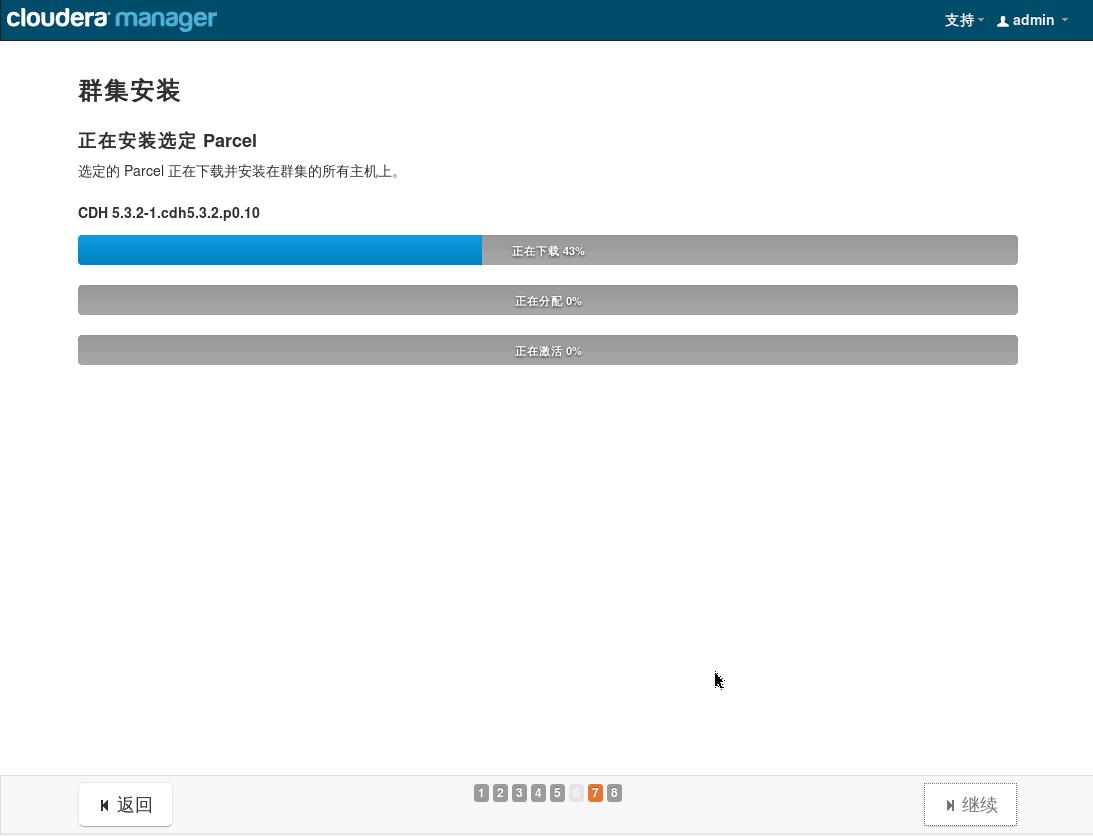
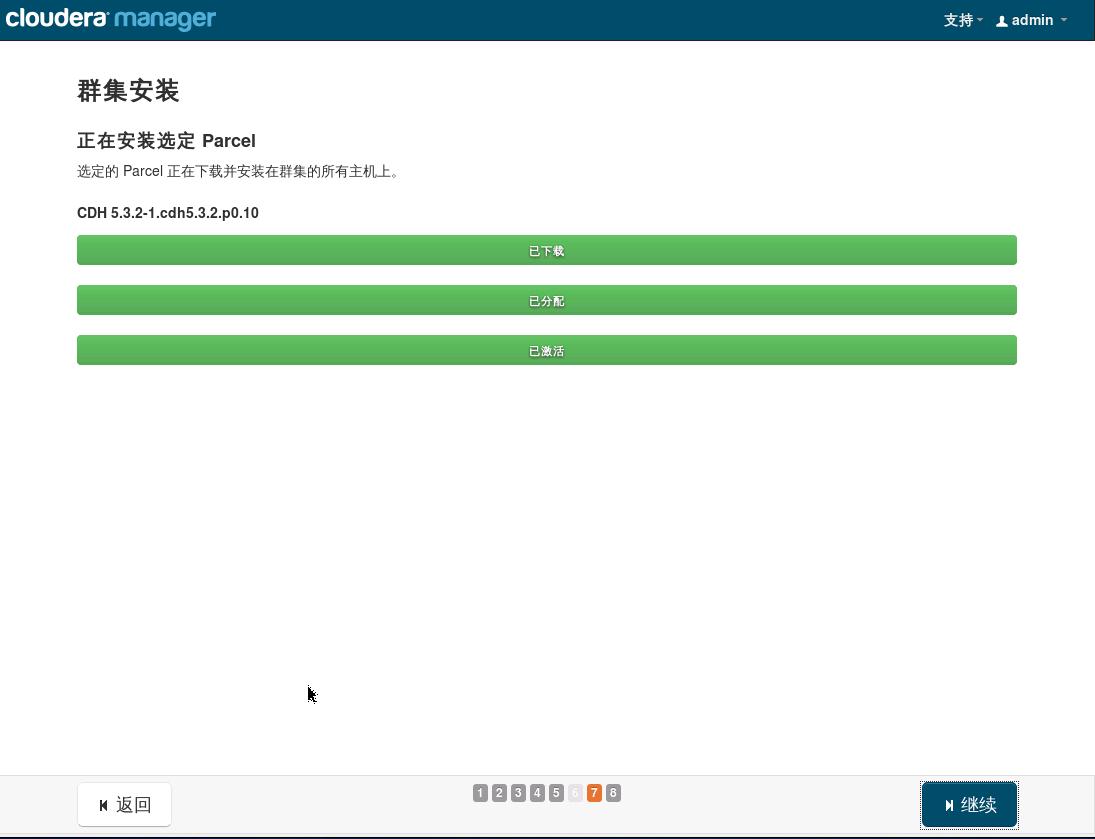
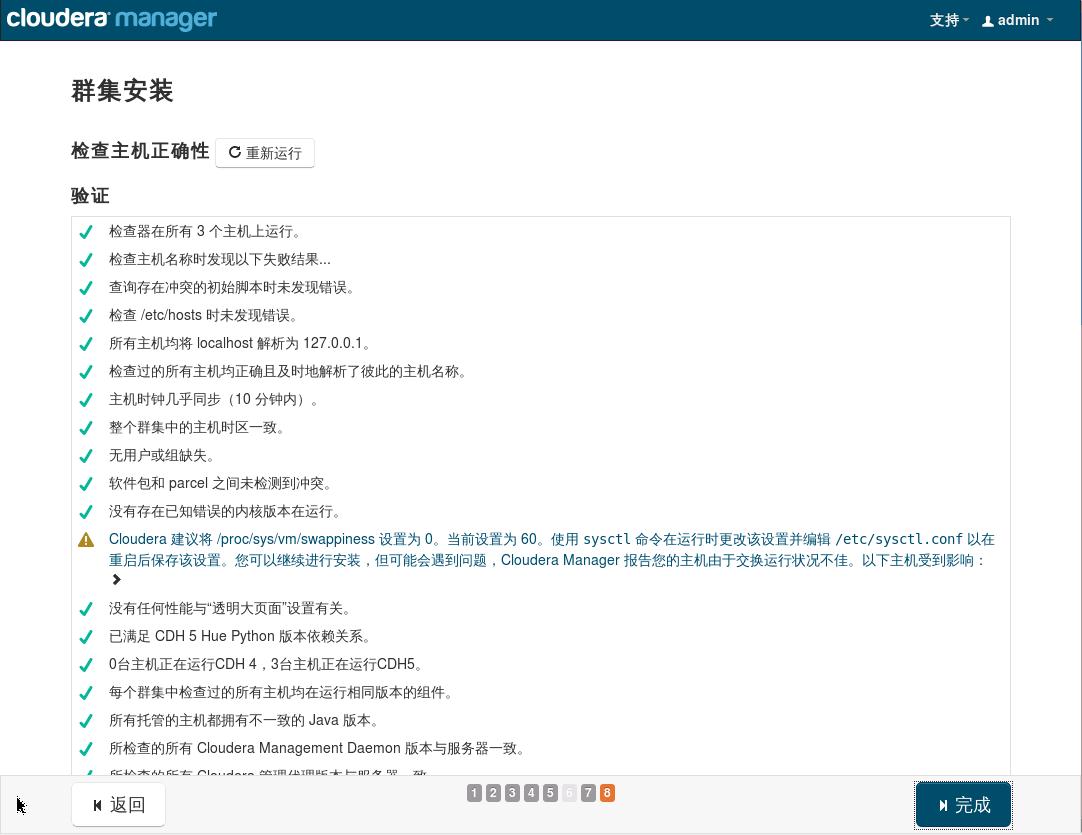
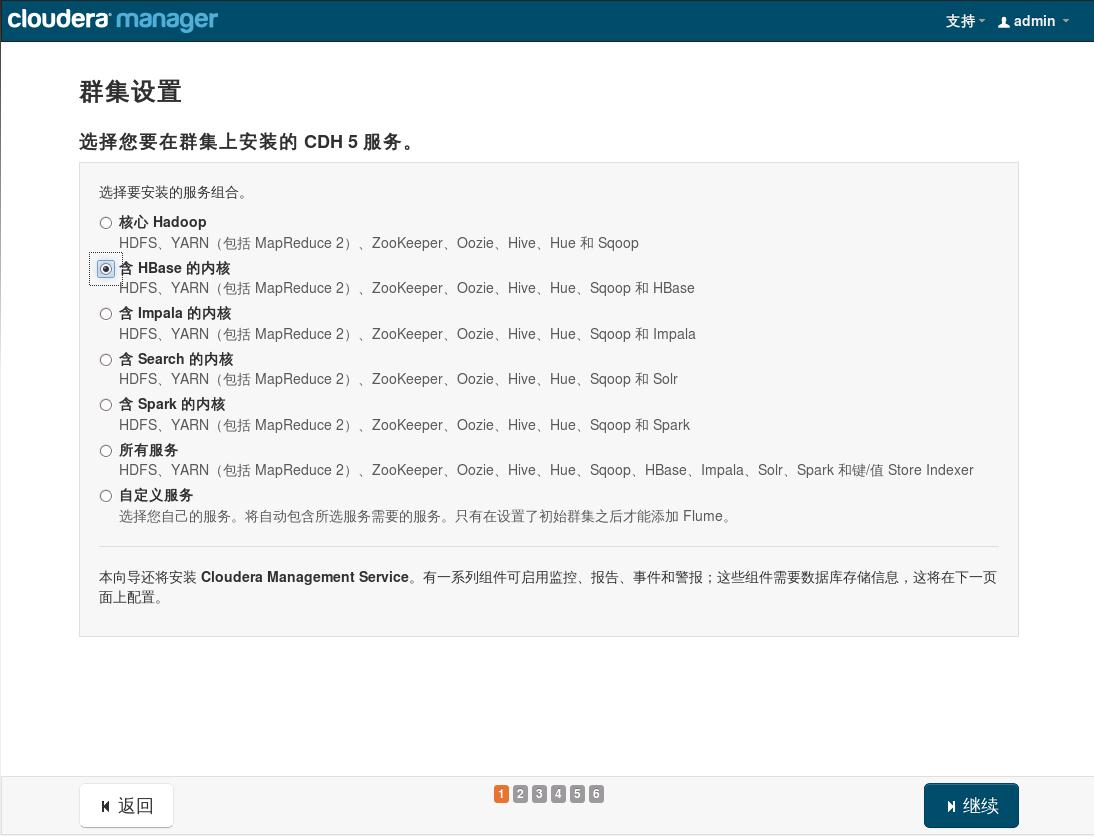

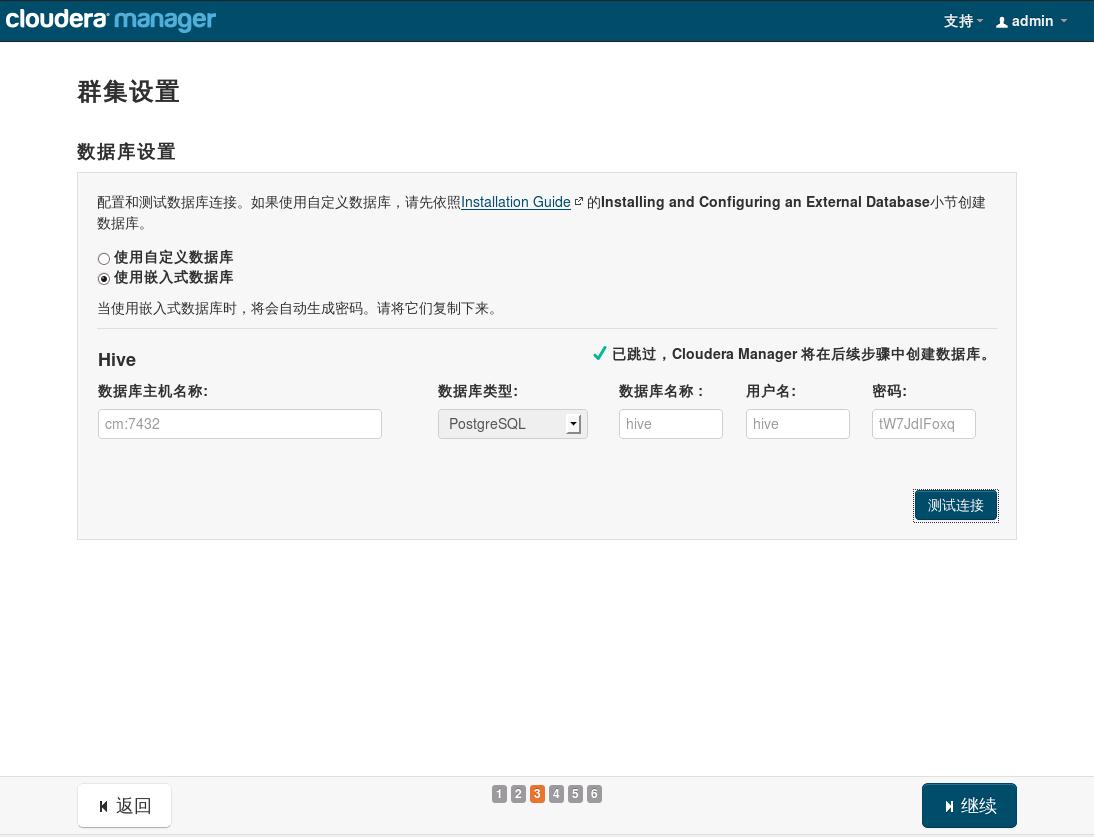
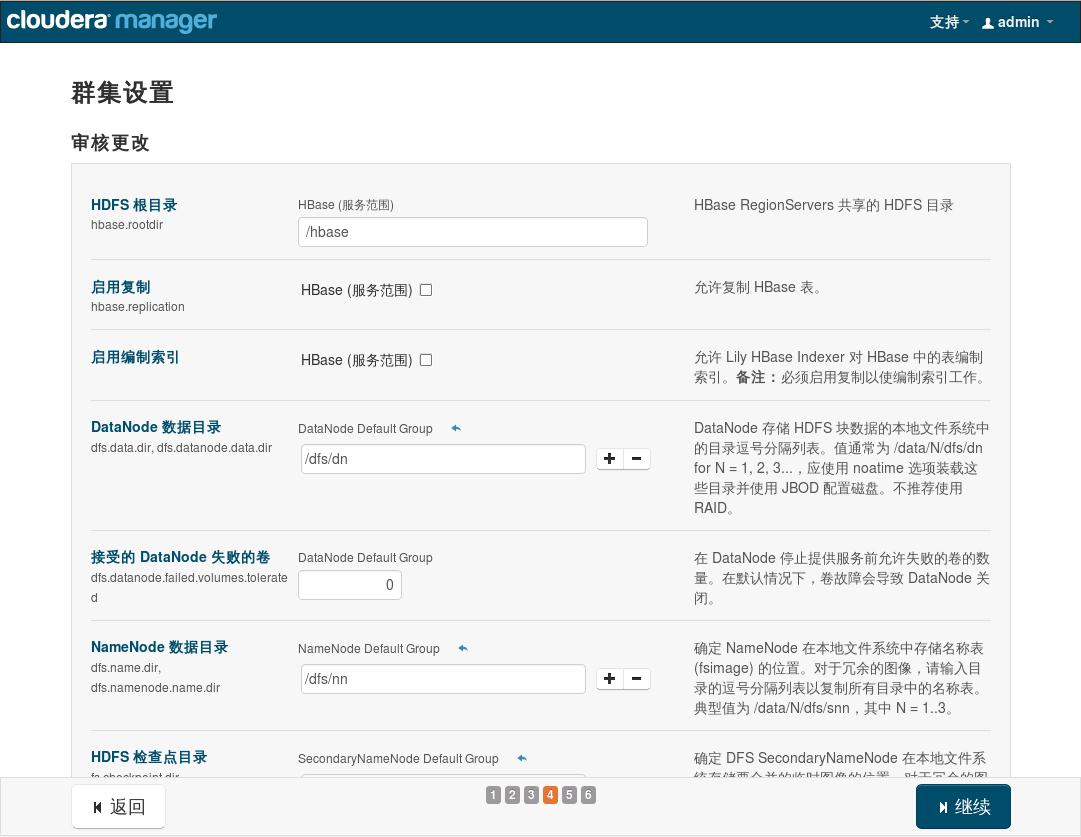
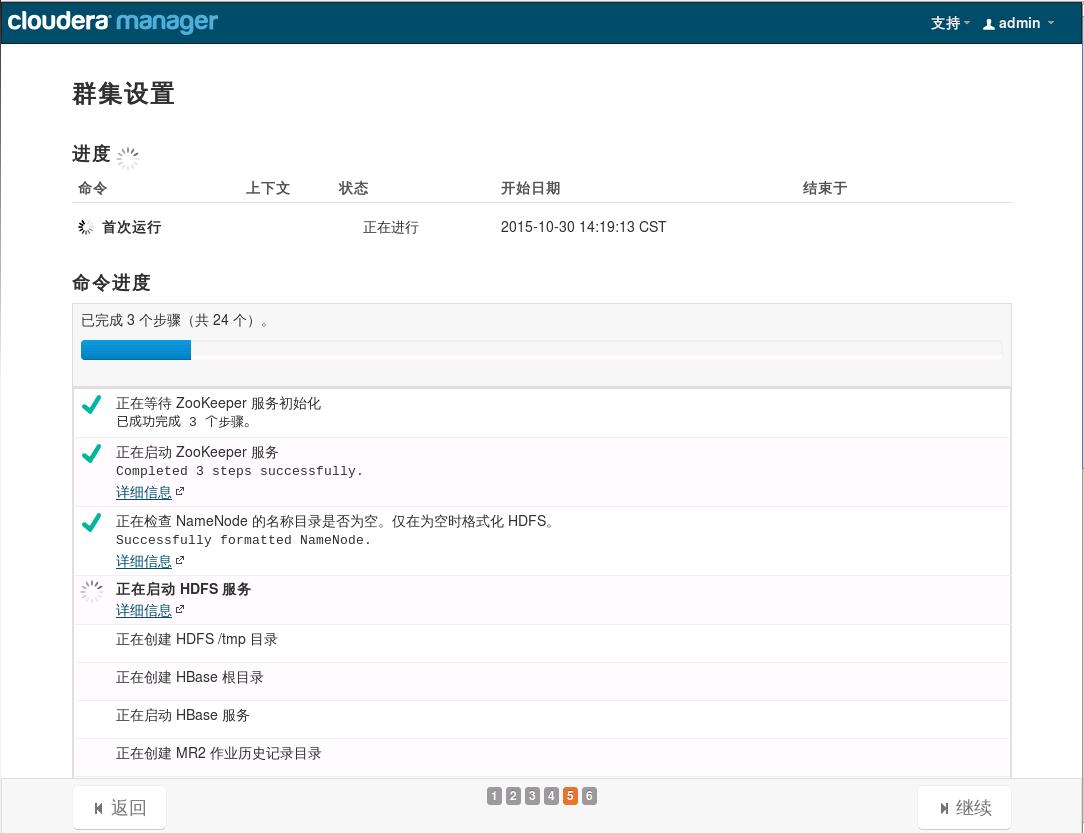
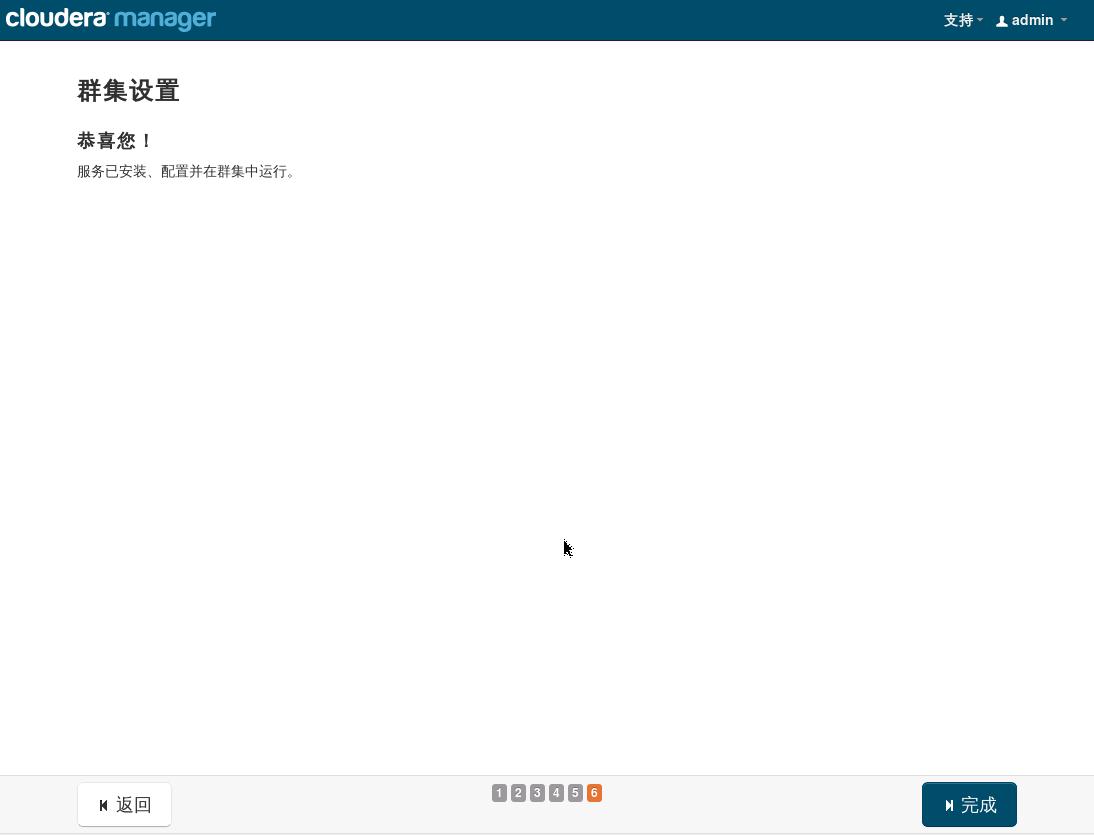
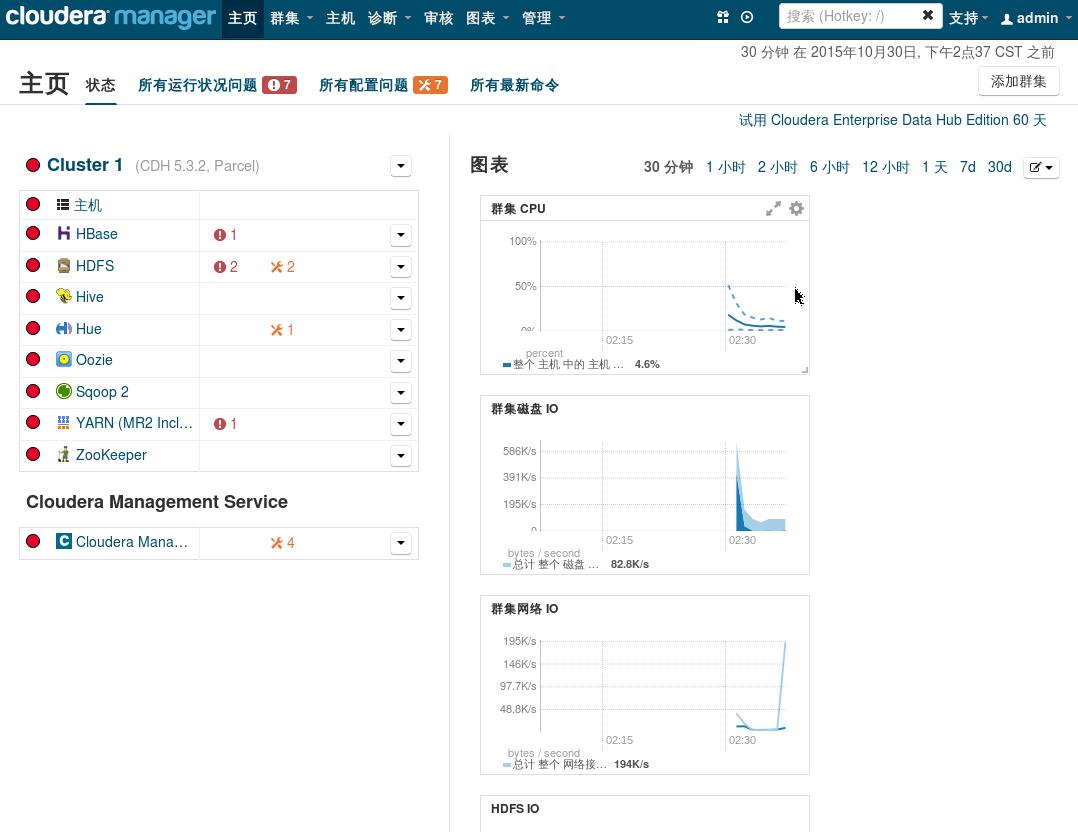














 2903
2903

 被折叠的 条评论
为什么被折叠?
被折叠的 条评论
为什么被折叠?








